- All-in-One-tapahtumakalenteri alkaen Timely on ILMAINEN kalenterilaajennus, jonka avulla voit helposti luoda, hallita ja jakaa tapahtumiasi muun maailman kanssa, olivatpa ne sitten henkilökohtaisia, virtuaalisia tai hybridejä.
Se on tehty freelancereita ja yrittäjät, jotka etsivät ilmaista mutta tehokasta tapahtumakalenteria käynnistääkseen tai tehostaakseen tapahtumiin liittyvää liiketoimintaansa. Jos olet suurempi organisaatio ja tarvitset kehittyneempiä tapahtumanhallintatyökaluja, tutustu meidän Tapahtumakalenteriohjelmisto ja lisää tapahtumanhallintaohjelmistoratkaisuja.
Opi tästä asentamaan, määrittämään ja käyttämään Timely All-in-One Event Calendar -laajennus WordPressille (v.3 + uusi alusta). Huomaa, että emme enää tue TimelyWP:n tapahtumakalenteri-widgetin versiot 3.0.0 (vanha alusta), 2.6.8 tai vanhempi (vanhentunut / korvattu).
1. Kuinka asentaa Timely All-in-One Event Calendar WordPress Plugin (v.3 uusi alusta)
Ensimmäinen askel on ladata ja asentaa All-in-One Event Calendar -laajennus. Voit ladata sen osoitteesta WordPressin laajennussivu. Jos tarvitset apua laajennuksen asentamisessa, voit lukea artikkelin Laajennusten hallinta WordPressin tukisivulla.
Voit siirtyä WordPress-hallintapaneelin Plugins-valikkoon tarkistaaksesi, onko laajennus asennettu oikein. Seuraavassa kuvassa näet All-in-One-tapahtumakalenterin oikein asennettuna vihreällä korostettuna.
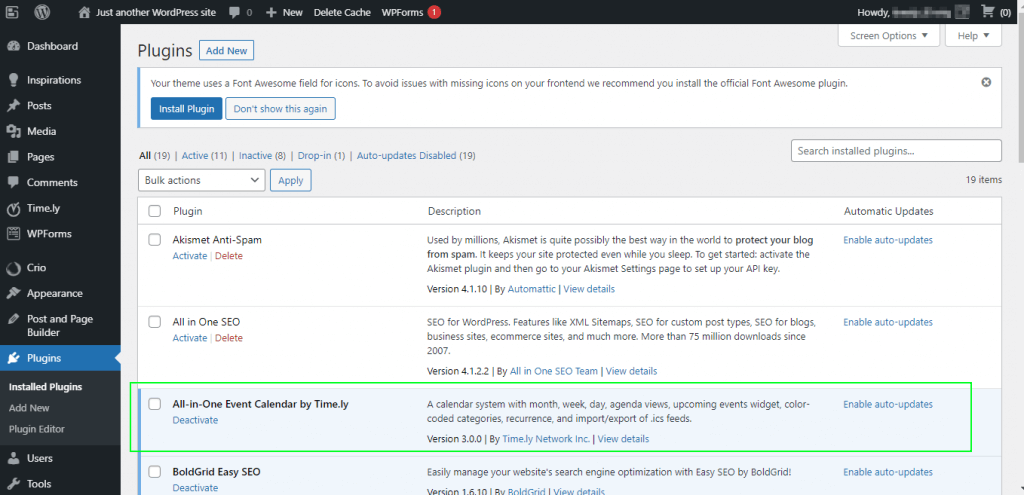
2. Kuinka luoda ja aktivoida a Timely Tili
- All-in-One-tapahtumakalenteri on SaaS-palvelu, jonka tarjoaa Time.ly. Kun olet asentanut laajennuksen, sinun on luotava ja aktivoitava a Timely ilmainen tili käyttääksesi sitä.
2.1 Luo tili
Pääsy Timely's All-in-One Event Calendar -laajennus napsauttamalla uutta valikkoa Timely, WordPress-hallintapaneelin vasemmassa paneelissa. The login sivu tulee näkyviin. Jos sinulla on jo tili, sinun tarvitsee vain kirjautua sisään. Jos olet uusi Timely, sinun on luotava tili.
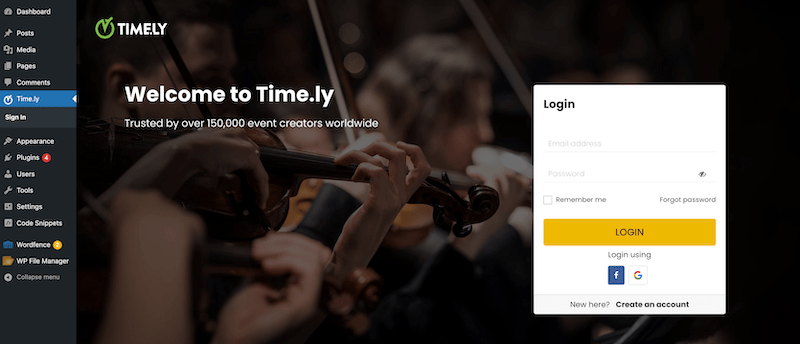
Luo uusi ilmainen tili napsauttamalla Luo tili linkki alareunassa login sivu.
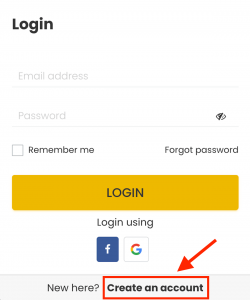
2.2 Tarkista ostoskori
Näytöllesi tulee uusi sivu ilmaisen tilisi tiedot. Huomaa, että vaikka ilmaiset tilit ovat ilmaisia, integroidun tapahtumarekisteröinti- ja lippujärjestelmämme käyttö ei ole ilmaista, ja maksut perustuvat käyttöön. Siksi, jos päätät olla käyttämättä rekisteröinti- tai lippujärjestelmäämme, maksuja ei peritä. Tällä hetkellä veloitamme 2.5% + US$ 0.90 per rekisteröinti tai myyty lippu (lipun ostajat maksavat maksut, ellet päätä kattaa niitä).
Kun olet tarkistanut ilmaisen suunnitelman tiedot näytöllä, napsauta Jatka kassalle luodaksesi uuden tilisi.
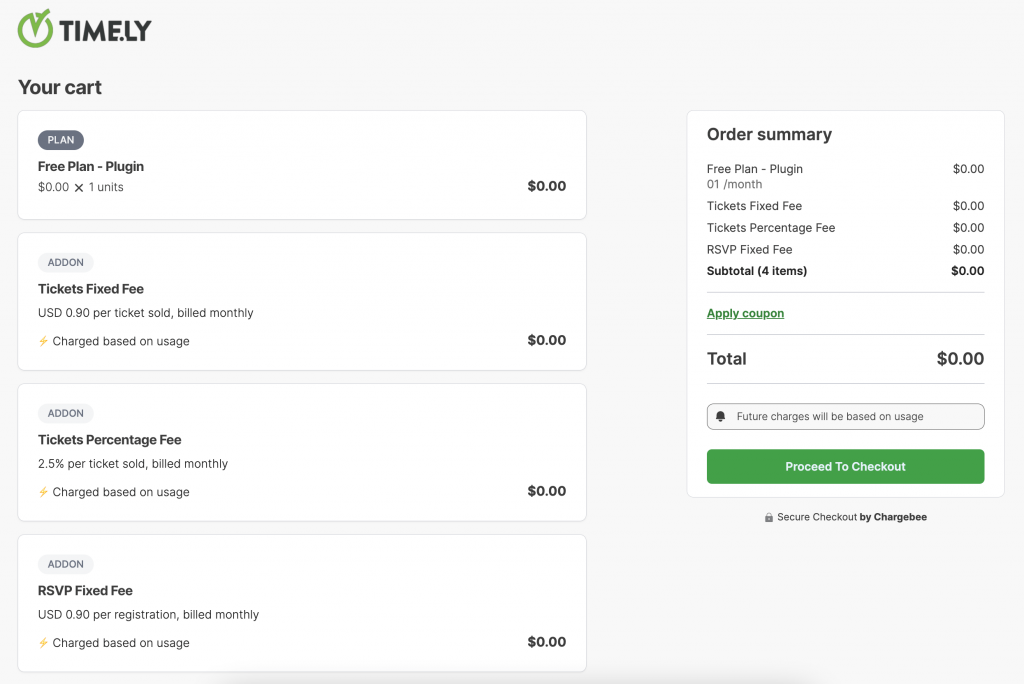
2.3 Anna laskutus- ja maksutiedot
Kirjoita seuraavaksi sähköpostiosoitteesi ja napsauta Edetä. Sen jälkeen sinua pyydetään syöttämään laskutusosoitteesi ja luottokorttitietosi. Tämän vaatimuksen tarkoituksena on pääasiassa estää roskapostirekisteröinnit ja varmistaa aitoutesi. Lisäksi, jos annat luottokorttisi etukäteen, voit halutessasi käyttää integroitua tapahtumarekisteröinti- ja lippujärjestelmäämme.
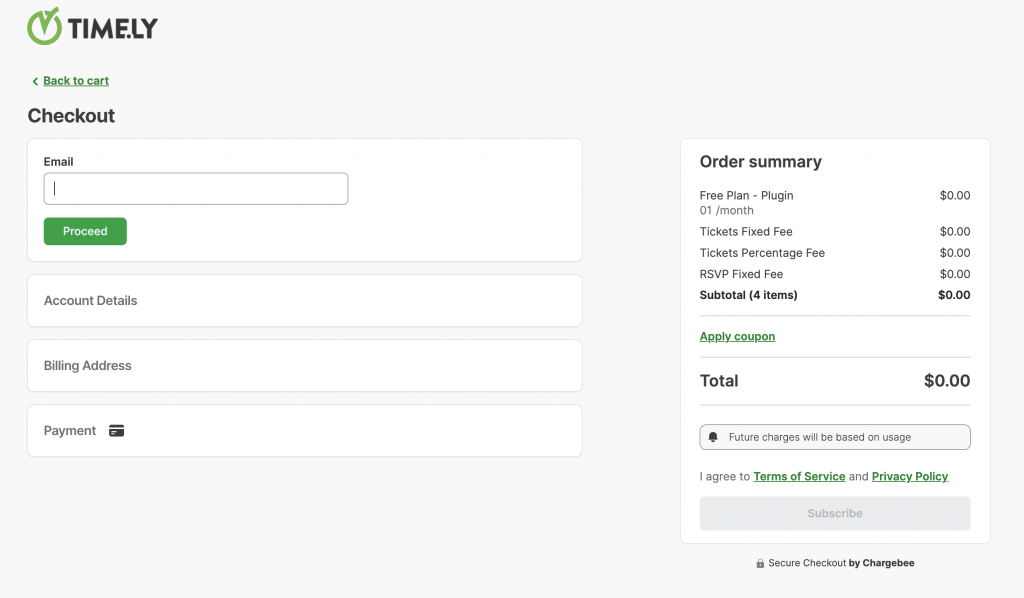
Kun olet syöttänyt vaaditut tiedot, napsauta Tilaus -painiketta. Lähetämme sinulle tämän jälkeen vahvistussähköpostin, jossa on ohjeet login uudelle tilillesi.
2.4 Aktivoi tilisi
Tarkista sähköpostisi ja noudata sähköpostissa olevia ohjeita. Avaa vahvistussähköposti ja napsauta "Vahvista sähköpostiosoitteesi" -painiketta aktivoidaksesi tilisi. Saat alla olevan viestin:
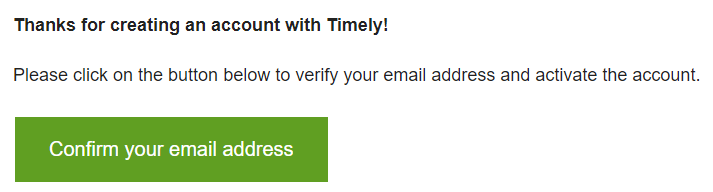
2.5 Kirjaudu sisään
Kun olet vahvistanut sähköpostiosoitteesi, palaa WordPress-hallintapaneeliin. Napsauta sitten Kirjaudu sisään -painiketta Timely laajennusvalikkokohta.
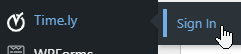
Kun olet syöttänyt sähköpostiosoitteesi ja salasanasi, sinut ohjataan tilillesi Timely kojelauta. Jotta voit jatkaa uuden tapahtumakalenterisi käyttöä, sinun on hyväksyttävä käyttöehdot. Hyväksy kaikki ehdot napsauttamalla Olen samaa mieltä painiketta.
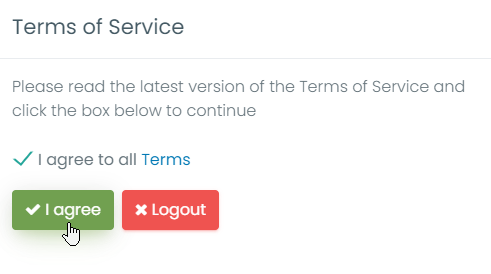
3. Kuinka määrittää Timely Tapahtumakalenteri
Kanssa Timely tilillä voit muuttaa kalenterin yleisasetuksia monin tavoin. Voit esimerkiksi muuttaa tapahtumakalenterisi nimeä, värejä, aikavyöhykettä ja paljon muuta.
Lue käyttöoppaamme Tilin yleisten asetusten määrittäminen ja Tilin suunnitteluasetusten määrittäminen saadaksesi lisätietoja. Jos haluat katsoa mieluummin lyhyen videon, katso opetusohjelmamme Tilin yleisten asetusten määrittäminen ja Tilin suunnitteluasetusten määrittäminen.
4. Tapahtuman luominen
Kanssa Timely tilillä voit luoda tapahtuman helposti. Lue käyttöoppaamme Tapahtuman luominen oppiaksesi luomaan tapahtumia ja näyttämään ne kauniisti kanssasi Timely tapahtumakalenteri. Jos haluat katsoa lyhyen videon, katso opetusohjelmamme Tapahtumien luominen ja julkaiseminen Time.ly.
5. Tapahtumasivun tarkasteleminen
Kun olet kirjautunut sisään Timely hallintapaneelista, voit napsauttaa linkkiä Julkinen kalenteri päästäksesi tapahtumasivullesi. Tämä linkki näkyy aina sivusi oikeassa yläkulmassa Timely kojelautaan.
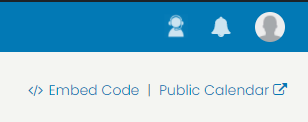
6. Kuinka upottaa Timely WP Tapahtumakalenteri
Upota kalenterisi napsauttamalla ensin Upota kalenteri vasemmassa valikossasi Timely kojelautaan.
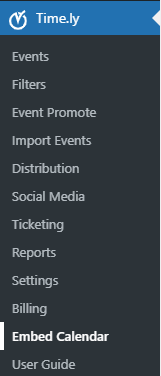
Voit lisätä kalenterin verkkosivustollesi kopioimalla ja liittämällä lyhytkoodin [timely-calendar] verkkosivulle, jossa haluat kalenterisi näkyvän. Lisätietoja lyhytkoodeista on osoitteessa WordPress.orgin lyhytkooditukisivu.
Vaihtoehtoisesti voit asentaa Timely kalenteri ja widgetit WordPress-verkkosivustollasi mukautetuilla upotuskoodeilla. Lue lisää käyttöoppaistamme Kalenterin upotuskoodin määrittäminen ja Tapahtumakalenterin ja widgetien lisääminen WordPress-verkkosivustolle. Jos haluat katsoa mieluummin lyhyen videon, katso opetusohjelma Upotuskoodin määrittäminen Time.ly Kalenteri.
7. Käyttöönotto Timely Liput ja RSVP-lisäosa
Jos haluat myydä lippuja tai yksinkertaisesti tarjota tapahtumarekisteröintiä asiakkaillesi etkä ole aktivoinut Timely Lippujen myynti ja vastaus -lisäosa vielä, kun luot tai muokkaat tapahtumaa, napsauta aluetta Hinta ja liput. Valitse sitten Timely Liput & RSVP -vaihtoehto ja näet viestin, jossa on Aktivoida painiketta.
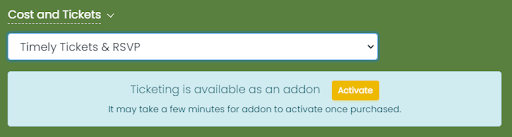
Klikkaa Aktivoida -painiketta. Näkyviin tulee uusi sivu, jossa on tietoja lisäosasta.
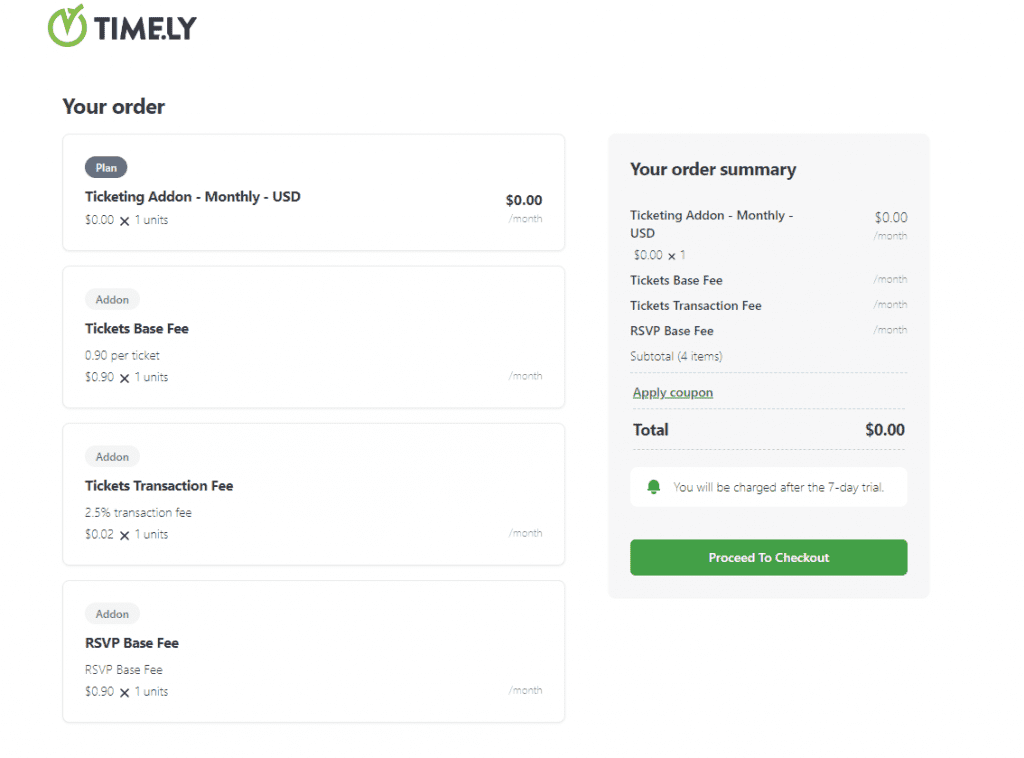
Täytä luottokorttitietosi ja ala käyttää Timely Lipunmyynti- ja vastaustoiminto välittömästi. Tarkemmat ohjeet löydät käyttöoppaastamme Kuinka lisätä lippujen lisäosa omaan Timely tili tai katso lyhyt opetusvideomme RSVP & Ticketing -moduulin lisääminen omaan Timely Tili.
8. Kuinka päivittää edistyneempään sopimukseen
Jos haluat päivittää maksulliseen sopimukseen, siirry osoitteeseen Tilini, napsauta sitten Minun suunnitelmani. Siellä näet käytettävissäsi olevat päivitysvaihtoehdot. Vaihtoehtoisesti voit siirtyä haluttuun ominaisuuteen ja napsauttaa Ota yhteyttä -painiketta ottaaksesi yhteyttä myyntitiimiimme.

Tarvitsetko lisäapua?
Saat lisäohjeita ja tukea vierailemalla osoitteessa Ohjekeskus. Huomaa, että emme tarjoa live-tukea ilmaisille käyttäjille. Jos tarvitset virallista tukea meiltä, harkitse päivittämistä a palkkio maksettu suunnitelma. Jos sinulla on maksullinen tili, älä epäröi ottaa yhteyttä asiakasmenestystiimiimme avaamalla tukilipun omaltasi Timely tilin kojelautaan.
Jos tarvitset lisäapua toteutuksessa ja käytössä Timely tapahtumanhallintajärjestelmä, autamme mielellämme. Tutustu kaikkiin ammatilliset palvelut voimme tarjota sinulle ja Ota yhteyttä meihin tänään!